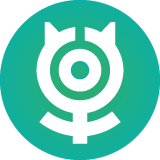E-Mail-Postfach voll?
Wenn Ihr E-Mail-Postfach überläuft, müssen Sie Ihre E-Mails nicht löschen, sondern können diese einfach archivieren. Wie das Schritt-für-Schritt geht, erfahren Sie hier am Beispiel des E-Mail-Programms von Apple: Mail. Das Grundprinzip gilt auch für andere E-Mail-Programme (PC).
Dieser Artikel befindet sich momentan in Überarbeitung!
Vorab-Info: gesetzl. Aufbewahrungspflicht nach GoBD
E-Mail-Aufbewahrungspflicht nach GoBD – Worum geht es?
Immer mehr Rechnungen werden per E-Mail verschickt und empfangen. Hierfür gibt es gesetzliche Aufbewahrungspflichten, ebenso wie für per E-Mail verschickte sog. „Handelsbriefe“ (betreffen konkrete Handelsgeschäfte, § 257 Abs. 2 HGB). E-Mails, die nicht im Zusammenhang mit Handelsgeschäften stehen, brauchen nicht aufbewahrt zu werden, z.B. auch reine Werbung. Interner E-Mailverkehr muss auch nur dann aufbewahrt werden, wenn es es Geschäfte zwischen Unternehmen betrifft, diese also einen steuerlichen Bezug haben. Ausführlich und rechtlich fundiert lässt sich das Thema „Aufbewahrungspflichten nach GoBD“ z.B. hier und hier nachlesen (…oder Google nutzen).
Aufbewahrungspflichten bestehen nicht nur für buchhaltungspflichtige Unternehmen, sondern auch Selbstständige, Freiberufler und Kleinunternehmer, die nicht buchführungspflichtig sind (Quelle).
Da es im Alltag nicht immer einfach, ist bei hunderten täglichen E-Mails zu prüfen, ob konkret eine Aufbewahrungspflicht besteht oder nicht, wird oft im Zweifel einfach alles aktiviert. Das Verfahren steht in Konflikt mit der DSGVO (Quelle), wo Personendaten eben nicht „revisionssicher“ (unabänderlich) ein Jahrzehnt gespeichert werden dürfen, z. B. Bewerbungen nach Absage. Theoretisch muss man wohl diese E-Mails „regelbasiert“ (z. B. alle E-Mails mit betriebsrat@meineFirma.de) oder manuell aussortieren, löschen und so aus der späteren Archivierung ausschließen. Private Mails von Mitarbeitern, wenn diese nicht ausdrücklich zugestimmt haben. (Viele Firmen haben deswegen vorbeugend Betriebsvereinbarungen, dass auf Firmen-Konten private E-Mails gar nicht erst empfangen und geschrieben werden dürfen.)
E-Mail-Archivierung über die Cloud oder über eigene Software
Grundsätzlich muss der Rat lauten, einen Spezialanbieter (Cloud) und Spezialsoftware zu nutzen, mit denen man eine E-Mail-Archivierung theoretisch komplett rechtskonform durchführen kann. Einige Beispiele:
für APPLE / MAC
- MailArchiverX Pro
mehr Möglichkeiten( z.B. Filter um bestimmte Mails wegen der DSGVO nicht zu archivieren) - Horcrux
besonders einfach zu bedienen, keine Ausschlussfilter, daher eher für persönliche Accounts geeignet
für Windows PC
Cloud-Angebot (Deutsche Cloud nach DSGVO):
Man bekommt dort eine je nach Software weitgehend rechtskonforme Archivierung und auch das „Know-how“ und die Möglichkeit, Daten „regelbasiert“ auszuschließen, die aus Datenschutzgründen nicht archiviert werden dürfen.
Im nachfolgenden Text geht es schlicht darum, wie man Platz auf seinem E-Mail-Server freiräumt. Denn dieses Problem existiert weiter, selbst wenn man mit der gesetzlichen Datensicherung alles richtig macht, denn diese holt sich E-Mails vom Server ab, löscht dort aber nichts.
Ablaufschritte:
- Welchen Kontotyp haben Sie? (einmalig)
- Archiv einrichten (einmalig)
- Speicherverbrauch prüfen (bei Bedarf)
- E-Mails archivieren (bei Bedarf)
Vorüberlegungen zum Konto-Typ (IMAP oder POP3)
a. Ich nutze mein E-Mail-Konto mit IMAP:
Nutzen Sie E-Mail-Konten vom Typ „IMAP“, haben Sie viele Vorteile. Die E-Mails sind an einer zentralen Stelle online gespeichert. So wird die Bearbeitung (neue E-Mails schreiben / E-Mails beantworten, weiterleiten, löschen, etc.) zwischen den von Ihnen verwendeten Endgeräten (Desktop-PC/Mac, Mobiles, Tablets) synchronisiert, so dass Sie nahtlos an einem anderen Gerät weiterarbeiten können. Einen Nachteil gibt es jedoch: Der Mailserver stellt Ihnen für Ihr E-Mailkonto meist nur begrenzten Speicherplatz zur Verfügung. Ist dieser Speicherplatz verbraucht, können Sie keine weiteren E-Mails empfangen.
Warum sollten nicht so viele Daten online auf dem E-Mail-Server liegen?
Dass man E-Mails aufbewahren muss, bedeutet aber nicht, dass man seine E-Mails jahrelang auch auf dem E-Mail-Server online herumliegen haben sollte:
- Das ist datenschutzrechtlich überwiegend problematisch.
- Serverplatz für E-Mails kostet richtig Geld und ist begrenzt, ebenso der Speicherplatz auf dem Handy. Zu beachten ist der Datenverbrauch beim Mobil-Provider, um diese Daten auf dem Handy komplett synchron zu halten (was bei IMAP-Konten ja automatisch der Fall ist).
Die scheinbar kostenlosen Angebote von Gmail, Telekom, GMX und Co. sind übrigens auch nicht kostenlos, entweder man „zahlt“ mit seinen privaten und geschäftlichen Daten (Google), man muss dort Werbemüll ertragen (GMX) oder macht sich abhängig (erschwerter Internetanbieter-Wechsel). - Es macht das Handy und den Abgleich neuer Daten möglicherweise langsam.
Möglichkeiten, die Datenmenge auf dem Server zu reduzieren
- Apple Mail hat eine interne Funktion „Archivieren“. Diese nützt hier aber nicht, denn es werden dadurch E-Mails nur umsortiert, aber nicht vom Server entfernt, dieser kann trotzdem überlaufen.
- Eine mögliche Lösung wäre, alte E-Mails zu einfach löschen. Löscht man diese im E-Mail-Programm, würden diese bei der nächsten Synchronisation auch auf dem Server gelöscht. Dies will man aber meist nicht, zum Beispiel aus Beweis- oder Erinnerungsgründen oder einfach, weil es bestimmte kaufmännische Aufbewahrungspflichten für Geschäftskorrespondenz gibt.
- Eine viel bessere Möglichkeit ist es daher, mit Ihrem E-Mail-Programm alte E-Mails auf Ihrem Desktop-Rechner zu archivieren. Damit stehen diese nach wie vor dort (aber nur noch dort) lokal zur Verfügung und können dort auch durchsucht werden, verbrauchen jedoch keinen Speicherplatz mehr online auf dem Mailserver. Der Rechner, welcher archiviert, sollte also Ihr Haupt-Rechner sein. Ein schöner Nebeneffekt ist, dass diese alten E-Mails auf den übrigen Geräten entfernt werden, also z. B. auch dem Mobile Phone/Pad auch wertvoller Speicherplatz frei wird.Ihr E-Mail-Programm auf dem Desktop-PC/Mac kann nämlich sowohl Server-Postfächer verwalten (Daten sind auf dem Rechner und online), als auch lokale Postfächer (Daten sind nur auf dem Rechner). Zwischen diesen lassen sich E-Mail verschieben. Dies können wir nutzen, da lokale Postfächer nur auf dem Desktop-PC/Mac gespeichert sind. Verschiebt man also auf dem Server gespeicherte E-Mails hierhin, verschwinden Sie vom Server und der Speicherplatz dort wird frei.
b. Ich nutze mein E-Mail-Konto mit POP:
Für E-Mail-Konten vom Typ „POP“ bitte → hier weiterlesen.
1. Typ des E-Mail-Kontos im E-Mail-Programm prüfen (einmalig nötig)
Gehen Sie zunächst in die Konto-Einstellungen von Apple Mail (Menu „Mail“ > „Einstellungen“). Suchen Sie dort das E-Mail-Konto, welches archiviert werden soll. Prüfen Sie zunächst, ob dort in den Einstellungen das Protokoll „IMAP“ voreingestellt ist, dies ist sehr wichtig!
Stellen Sie dabei fest, dass Sie ein E-Mail-Konto vom Typ „POP“ nutzen, bitte → hier weiterlesen, denn die folgende Anleitung bezieht sich ausschließlich auf Konten vom Typ „IMAP“.

2. Lokales Archiv-Postfach erstellen (einmalig nötig)
Wählen Sie im Menü unter „Postfach“ die Option „Neues Postfach …“ aus:

Es erscheint ein Dialogfenster.
- Wählen Sie bei „Ort“ die Option „Lokal“
- Vergeben Sie einen sinnvollen Namen, z.B. „ARCHIV – Postfachname – Empfang“, wobei Postfachname den Namen des Server-Postfachs darstellt, welches Sie archivieren wollen. So finden Sie das Archiv schnell wieder, falls Sie mehrere Archive haben. (“ – Empfang“ hängen wir noch dran, da man nach der gleichen Methode auch versendete E-Mails archivieren könnte, diese bekämen entsprechend die Endung „ – Versand“.)

Ein neuer Ordner im Verzeichnis „Lokal“ wurde angelegt:

Nichts zu sehen? Dann ist das neue lokale Postfach vielleicht ausgeblendet. Dann einfach mit der Maus über das Wort „Lokal“ (in der linken Postfächer-Spalte in Apple Mail) streichen. Rechts davon wird dann in Grau das Wort „einblenden“ angezeigt, darauf bitte klicken.

Tipp: Ein Klick auf das Plus-Zeichen links daneben ist übrigens eine weitere Möglichkeit, direkt an dieser Stelle ein neues lokales Postfach anzulegen.
3. Den auf dem Server benutzten Speicherplatz überprüfen (regelmäßig)
- In der linken Seitenleiste des Programmfensters unter der Überschrift „Postfächer“ den Ordner „Eingang“ ausklappen, falls eingeklappt (Klicken Sie links auf das kleine graue Dreieck)

- Rechtsklick auf das gewünschte E-Mail-Konto.
- Dort im Popup-Menu unten „Accountinformationen“ auswählen

Sie sehen dann ein neues Fenster, auf dem der verbrauchte Speicherplatz zu sehen ist:

Jetzt haben Sie einen guten Überblick, wie viel Speicherplatz noch frei ist und ob Sie ggf. archivieren müssen. Schließen Sie dieses Fenster nun wieder.
4. Lokale Archivierung durchführen (regelmäßig)
Nun können Sie die Mails, die Sie archivieren möchten, in den soeben neu angelegten Ordner verschieben:
- Klicken Sie in der Liste der angezeigten empfangenen E-Mails dieses Postfachs oben im Tabellenkopf auf den Reiter „Gesendet“. Die neuen E-Mails sollten jetzt oben und die alten unten stehen, sonst bitte noch mal auf „gesendet“ klicken. (Wenn „gesendet“ nicht angezeigt wird, bitte mit der rechten Maustaste auf den Tabellenkopf klicken und die Anzeige der Spalte „gesendet“ anwählen.)
- Die alten E-Mails stehen jetzt also unten. Daher ganz nach unten scrollen und die unterste E-Mail auswählen. Dann weiter nach oben zurück scrollen bis zur ersten E-Mail, ab der die Archivierung gestartet werden soll. Diese mit gedrückter Shift-Taste anklicken. Damit sind alle E-Mails zwischen dieser und der untersten E-Mail ausgewählt.
- Jetzt die ausgewählten E-Mails auf das neue lokale Konto ziehen ….. und ABWARTEN.

- Apple Mail verschiebt jetzt die E-Mails vom Server und verschiebt auch alle E-Mail-Anhänge. Daher kann das etwas dauern. Bitte Apple Mail eine Weile (z. B. 5 Minuten) laufen und arbeiten lassen und nicht beenden! Wie schnell Apple Mail umräumt, hängt von der Menge der verschobenen E-Mails, der Anhänge und der Internet-Geschwindigkeit ab.
Fertig!
Glückwunsch, Sie haben gerade Ihr erstes lokale E-Mail-Archiv angelegt!
Für spätere Archivierungen für dieses E-Mail-Konto führen Sie nur noch den letzten Schritt („4 Das lokale Archiv nutzen“) aus.
TIPP: Wie wäre es, jetzt auch die gesendeten E-Mails zu archivieren? Alles geht genauso wie bei den empfangenen E-Mails. Benutzen Sie nicht das gleiche Postfach wie für die empfangenen E-Mails, sondern legen ein neues lokales Postfach dafür an und benennen Sie es am Ende z. B. mit „ – Versand“. Dann kommt nichts durcheinander.
Anleitung für E-Mail-Konten vom Typ „POP“
Benutzen Sie noch das alte E-Mail-Protokoll „POP“ (manchmal auch „POP3“ genannt), haben Sie bereits alle E-Mails lokal im E-Mail-Programm gesichert, solange diese dort nicht gelöscht sind. Das Speicherproblem auf dem Server ist zudem recht einfach zu beheben:
Gehen Sie in die Konto-Einstellungen Ihres E-Mail-Programms. Prüfen Sie zunächst, ob dort das Protokoll „POP“ (oder „POP3“) eingestellt ist. Wählen Sie dann dort aus: „E-Mails endgültig vom Server löschen nach XX Tagen“ wobei „XX“ in der Regel 1 Woche ist.
Bei Apple-Mail sieht die Einstellung so aus: